3DMax是一款广泛使用的三维建模和动画渲染软件,但在安装过程中可能会遇到一些错误。其中一个常见的错误是“错误1722”,它可能导致安装过程中断或无法完成。下面将介绍如何解决这个问题。
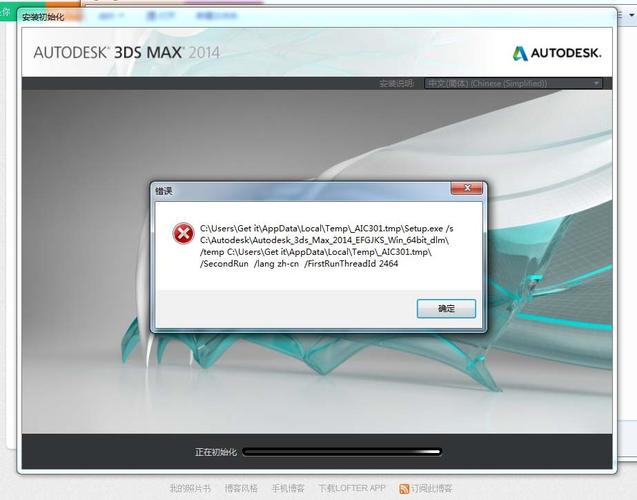
首先,我们需要了解错误1722是什么意思。这个错误通常表示Windows Installer服务出现了问题。Windows Installer是一个负责安装、维护和删除软件的Windows组件。当安装程序无法正确使用Windows Installer服务时,就会出现错误1722。
要解决错误1722,首先我们需要确保Windows Installer服务正常运行。我们可以按下“Windows键+R”组合键,然后在运行框中输入“services.msc”打开服务管理器。在服务管理器窗口中,我们需要找到“Windows Installer”服务,并确保其状态为“运行中”。如果该服务未运行,我们可以右键单击该服务,并选择“启动”选项来启动该服务。
如果启动Windows Installer服务后仍然出现错误1722,我们可以尝试重新注册Windows Installer组件。首先,我们需要以管理员身份打开命令提示符。在开始菜单中找到“命令提示符”,然后右键单击并选择“以管理员身份运行”。在命令提示符窗口中,我们需要输入以下命令并按下回车键:
msiexec /unregister
然后,再输入以下命令并按下回车键:
msiexec /regserver
完成后,我们可以尝试重新运行3DMax安装程序,看看是否能够成功安装。
如果上述方法都无法解决错误1722,我们可以尝试通过更新Windows Installer来修复问题。我们可以访问Microsoft官方网站,在其下载中心搜索“Windows Installer”,然后下载并安装最新的Windows Installer版本。完成后,再次尝试运行3DMax安装程序。
总结起来,要解决3DMax安装时遇到的错误1722,我们可以通过以下步骤进行尝试:
- 确保Windows Installer服务正常运行
- 重新注册Windows Installer组件
- 更新Windows Installer
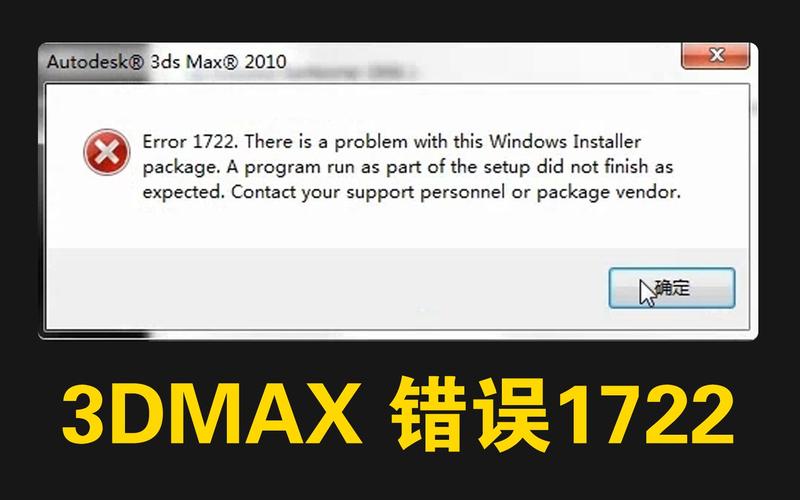
希望以上方法能够帮助您成功解决错误1722,并顺利安装3DMax。
转载请注明来源本文地址:https://www.tuituisoft/blog/16390.html